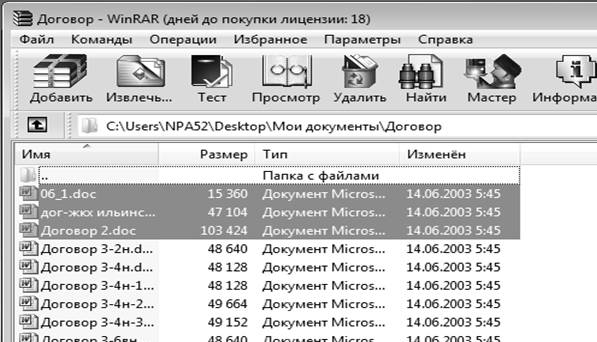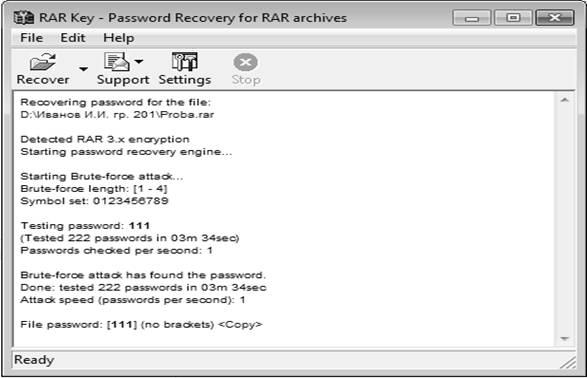Студопедия КАТЕГОРИИ: АвтоАвтоматизацияАрхитектураАстрономияАудитБиологияБухгалтерияВоенное делоГенетикаГеографияГеологияГосударствоДомЖурналистика и СМИИзобретательствоИностранные языкиИнформатикаИскусствоИсторияКомпьютерыКулинарияКультураЛексикологияЛитератураЛогикаМаркетингМатематикаМашиностроениеМедицинаМенеджментМеталлы и СваркаМеханикаМузыкаНаселениеОбразованиеОхрана безопасности жизниОхрана ТрудаПедагогикаПолитикаПравоПриборостроениеПрограммированиеПроизводствоПромышленностьПсихологияРадиоРегилияСвязьСоциологияСпортСтандартизацияСтроительствоТехнологииТорговляТуризмФизикаФизиологияФилософияФинансыХимияХозяйствоЦеннообразованиеЧерчениеЭкологияЭконометрикаЭкономикаЭлектроникаЮриспунденкция |
Защита файлов с помощью архиватора WiNRARПрограммы – архиваторы (WiNZIP, WiNRar и другие) позволяют выполнять операции архивирования и разархивирования файлов с паролем. Использование операции архивирования файла с паролем несколько надежнее, чем защита файлов встроенными средствами MSOffice. Задания: 1. Запустите WiNRAR (Пуск – Все программы – WiNRAR). 2. Выберите в главном окне программы Рабочий стол \ Мои документы и далее папку Договор. В папке выделите первые три файла.
3. Нажмите кнопку Добавить. 4. В поле Имя архива введите имя архива – Proba 5. Нажмите кнопку Обзор и в поле Папка выберите место сохранения архива – Ваша личная папка 6. Нажмите кнопку Ок. 7. Нажмите кнопку Установить пароль…
8. Введите пароль длиной 3 символа в верхнем поле и повторите ввод пароля в нижнем поле (Внимание!В пароле использовать только цифры!!!).
9. Нажмите кнопку ОКв окне Ввод пароля и еще раз ОКв окнеИмя и параметры архива. Задания: § Откройте созданный ранее архив. § Обратите внимание на звездочку расположенную справа от имени заархивированного фала. Это говорит о том, что файл защищен паролем. § Попробуйте открыть или извлечь из архива файл: o указав правильный пароль. o указав неправильный пароль. § Обратите внимание на действия программы при вводе неправильного пароля. Подбор пароля для архива WiNRAR Подбор пароля к RAR архиву выполним с помощью программы RAR Key. Запустите программу RAR Key (Пуск–Все программы – Преодоление защиты –RAR Key). На экране появится главное окно RAR Key. Обратите внимание на то, что интерфейс (внешний вид) программы RAR key не отличается от интерфейса программы Office key. Вначале необходимо настроить программу. Настройка программы выполняется аналогично настройке программы Office Key.  Задания: * выберите режим Setti№gs; * выберите вкладку Ge№eral; * выберите приоритет работы программы High; * установите тип атаки Brute-force; * установите необходимую длину пароля на вкладке Brute-force; * откройте вкладку Symbol set и выберите необходимые опции. * Выберите файл Proba.rar в своей папке.
После успешного окончания поиска пароля закройте программу. Задания: · Создайте в своей папке архив Proba2.rar,поместив в него ваши файлы:tab1.xlsи doc2.doc, защитите свой архив паролем состоящим из 5 цифр. Подберите пароль к файлу программой Rar Key, сделав нужные настройки в программе. Дополнительная информация В Центре безопасности Майкрософт[5]можно найти пошаговые инструкции и рекомендации для создания надежного пароля. Правильный пароль – это длинная комбинация различных знаков, которая включает в себя не только буквы и цифры, а также знаки пунктуации и символы. Вот некоторые советы, которые могут помочь при создании правильного пароля Придумайте предложение. Например: Пароль чем сложнее тем надежнее. Удалите все пробелы. Получится: Парольчемсложнеетемнадежнее/ Сократите слова в предложении или исказите их. Например: Парсложнадеж Добавьте цифры. Например, Парсложнадеж142 Добавьте спецзнаки или знаки пунктуации Парсл_ожнадеж142 Дополнительные задания: Скопируйте файл пз 1из папки Рабочий стол \ Мои документы \ Файлы \ пз 1 в Вашу личную папку и разархивируйте его. Прочтите текстовый файл Nз 1.txt, находящийся внутри архива и выполните все задания указанные в нем. Контрольные вопросы 1. К какому виду защиты относится установка пароля на файл? 2. На какие виды файлов можно установить пароль? 3. Какими свойствами должен обладать правильный (криптоустойчивый) пароль? 4. Какими свойствами не должен обладать правильный (криптоустойчивый) пароль? 5. На какие операции с файлами (чтение, открытие, копирование, удаление) может быть установлен пароль? ПРАКТИЧЕСКОЕ ЗАНЯТИЕ № 2. Программа подбора пароля |
||
|
Последнее изменение этой страницы: 2018-05-10; просмотров: 325. stydopedya.ru не претендует на авторское право материалов, которые вылажены, но предоставляет бесплатный доступ к ним. В случае нарушения авторского права или персональных данных напишите сюда... |